在CAD軟件中,我們繪制的圖紙中如果內容比較低多的情況下,要想找到一個需要查看的CAD對象就會比較麻煩,這種情況下,我們就可以使用軟件中的CAD快速查找功能,幫助我們快速找到相應的對象。
CAD快速查找功能的使用:
第一種方法:在確認數量和位置的情況下,如果修改的僅僅是具體的文字的話,可以這樣操作:點開【工具欄】→【編輯】→【查找】來進行查找和修改。命令鍵:find,輸入查找的字符串,使用全部修改為,可以看到共有多少個個該字符串。

第二種方法:一個更加強悍的工具命令是:qselect,即quick select快速選擇,可以在【工具欄】→【快速選擇】來打開該工具。
補充說明:該命令可以查詢并鎖定所需要列出的全部屬性下的線條或者字塊,并在命令提示欄中顯示該屬性下的數量,或者可以關閉該工具欄后,點擊F2查看。
比如以“二層平面圖”為單行文字示意舉例。
最后根據自己所要查找線條、字塊的屬性來具體選擇相應的屬性。
以上就是在CAD軟件中,我們查找圖紙上相關對象時,使用軟件中CAD快速查找功能的具體使用過程,可以了解下。今天就介紹這么多了。安裝浩辰CAD軟件試試吧。更多CAD教程技巧,可關注浩辰CAD官網進行查看。
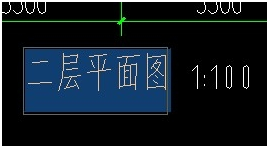
2019-07-11

2019-05-27
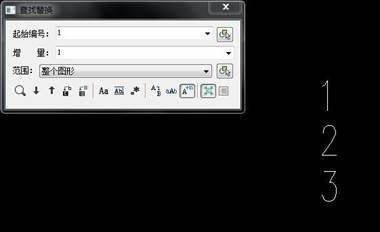
2020-10-22
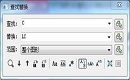
2020-10-22

2023-11-08

2023-11-07

2023-11-07

2023-11-06

2023-11-06

2023-11-03

2023-11-03

2023-11-01
